1、Nginx属性说明

1.1 down属性
说明:如果服务器宕机,或者该服务器不想为用户继续提供服务,则可以采用shutdown属性进行标识
nginx访问规则: 如果nginx访问的服务器不能正常的响应,则等待超时之后,访问新的服务器
#配置tomcat服务器集群 1.默认 轮询策略 2.权重策略 3.ip_hash策略
upstream jtWindows {
#ip_hash;
server 127.0.0.1:8081 down;
server 127.0.0.1:8082;
server 127.0.0.1:8083;
}1.2 backup属性
说明:backup表示备用机.正常情况下,该服务器不会为用户提供服务.但是当服务器宕机,或者服务器正忙时,才会访问该服务器
#配置tomcat服务器集群 1.默认 轮询策略 2.权重策略 3.ip_hash策略
upstream jtWindows {
#ip_hash;
server 127.0.0.1:8081 down;
server 127.0.0.1:8082 down;
server 127.0.0.1:8083 backup;
}1.3 tomcat服务器高可用机制
高可用: 当服务器发生故障时,通过某种机制可以自动的实现故障的迁移,从而使得用户不受任何的影响
#配置tomcat服务器集群 1.默认 轮询策略 2.权重策略 3.ip_hash策略
upstream jtWindows {
#ip_hash; down 标识宕机 backup 备用机
#max_fails=1 表示最大的失败次数
#fail_timeout=60s 如果访问不通,则在60秒内,不会再次访问故障机
server 127.0.0.1:8081 max_fails=1 fail_timeout=60s;
server 127.0.0.1:8082 max_fails=1 fail_timeout=60s;
server 127.0.0.1:8083 max_fails=1 fail_timeout=60s;
}2、关于虚拟机说明
2.1 修改虚拟机IP地址
1.修改IP区间
2.检查网关地址
3.设置IP租约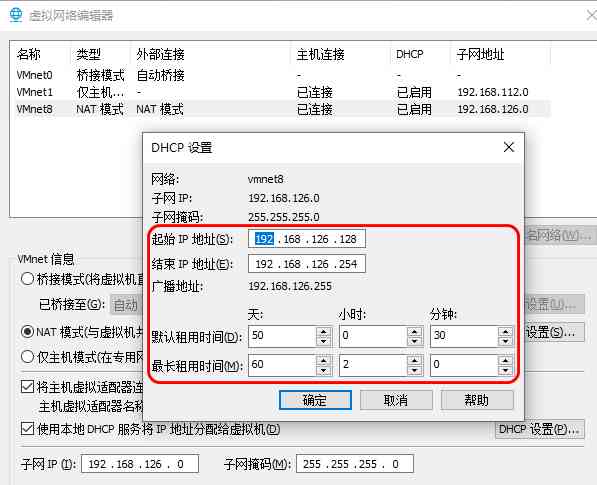
检查IP地址
命令: ip addr
如果没有IP展现则执行如下的命令
service NetworkManager stop
chkconfig NetworkManager off 永久关闭 Manager网卡
service network restart 重启network网卡2.2 远程服务器连接

3、Linux环境搭建
3.1 安装JDK
3.1.1 上传JDK文件

3.1.2 解压JDK

3.1.3 移动安装包
移动安装包
[root@localhost src]# mv jdk-8u51-linux-x64.tar.gz software/3.1.4 修改文件名称
[root@localhost src]# mv jdk1.8.0_51 jdk1.83.1.5 配置JDK环境变量
文件目录: /etc/profile
编辑文件: vim /etc/profile
让环境变量生效 source /etc/profile
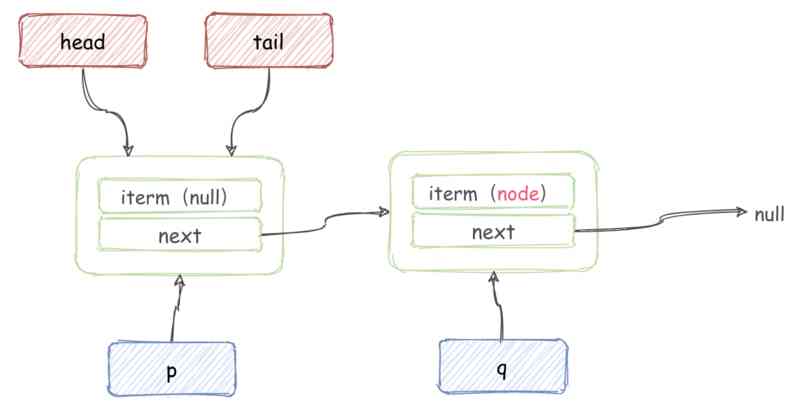

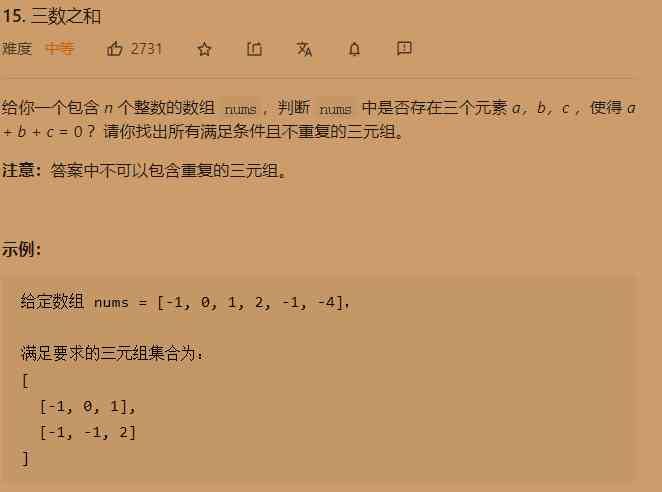
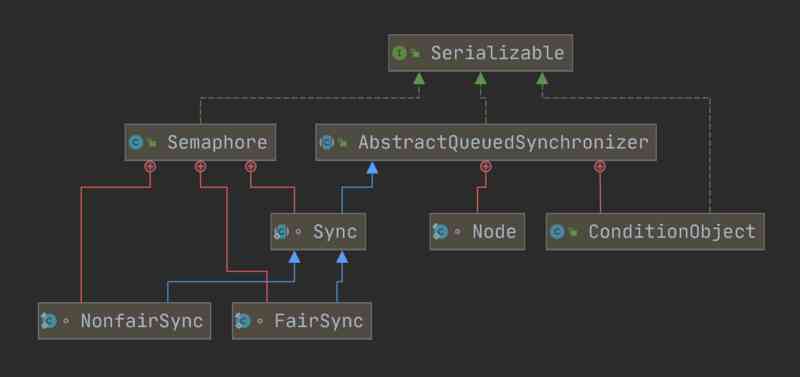
![[QT] subclass qthread to realize multithreading](/img/95/085ef9ecf3478a8c6bad4f75716dd8.jpg)